2.4.1 Konfigurera miljön
Skapa en Azure-prenumeration
Gå till https://portal.azure.com och logga in med ditt Azure-konto. Om du inte har någon, använd din personliga e-postadress för att skapa ditt Azure-konto.

När inloggningen är klar visas följande skärm:
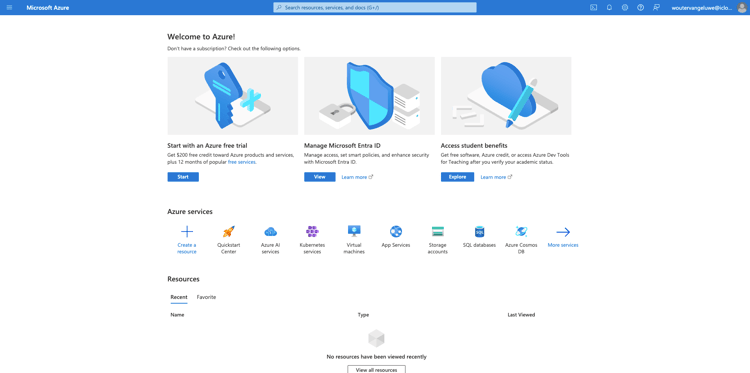
Klicka på menyn till vänster och välj Alla resurser. Azure-prenumerationsskärmen visas om du inte har prenumererat ännu. I så fall väljer du Starta med en kostnadsfri Azure-utvärderingsversion.
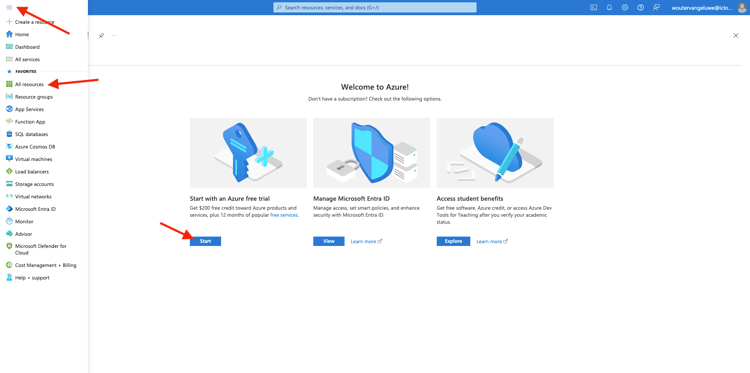
Fyll i Azure-prenumerationsformuläret, ange din mobiltelefon och ditt kreditkort för aktivering (du har en kostnadsfri nivå i 30 dagar och du debiteras inte om du inte uppgraderar).
När prenumerationsprocessen är klar är du redo att gå:
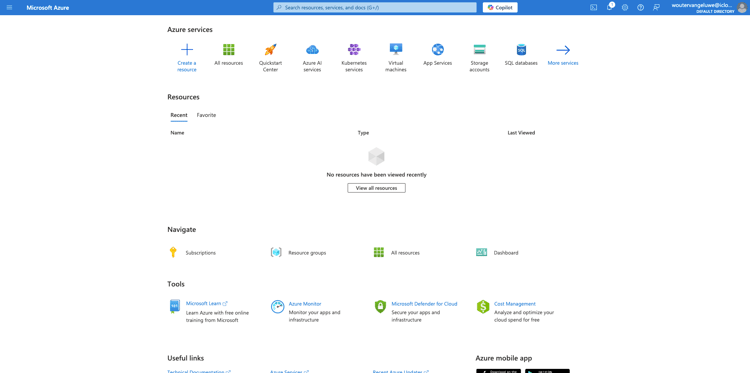
Installera Visual Code Studio
Du använder Microsoft Visual Code Studio för att hantera ditt Azure-projekt. Du kan hämta den via den här länken. Följ installationsanvisningarna för ditt operativsystem på samma webbplats.
Installera Visual Code Extensions
Installera Azure-funktionerna för Visual Studio-kod från https://marketplace.visualstudio.com/items?itemName=ms-azuretools.vscode-azurefunctions. Klicka på installationsknappen:

Installera Azure-konto och logga in för Visual Studio-kod från https://marketplace.visualstudio.com/items?itemName=ms-vscode.azure-account. Klicka på installationsknappen:
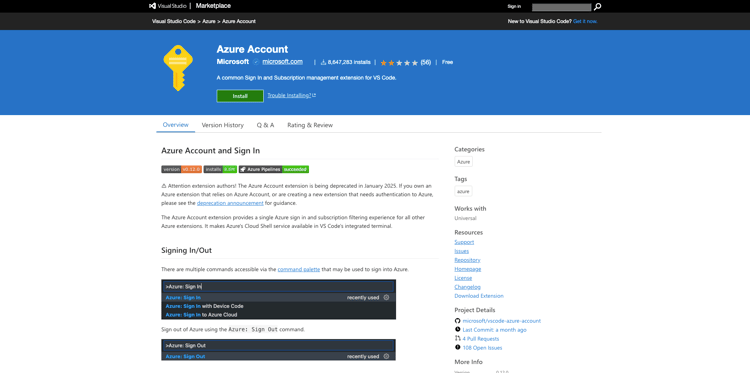
Installera node.js
macOS
Kontrollera att du har Homebrew installerat först. Följ instruktionerna här.
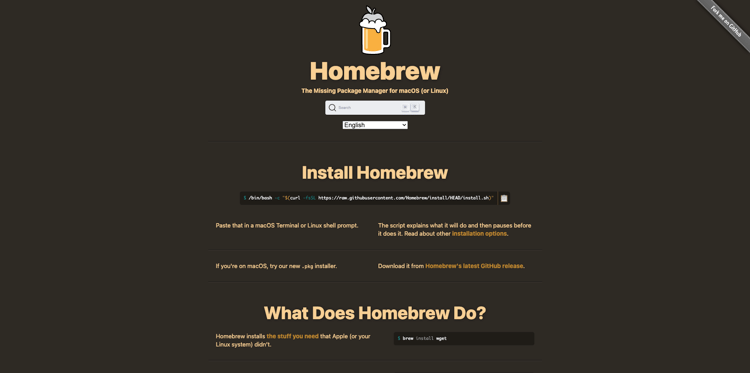
Kör följande kommando när du har installerat Homebrew:
brew install node
Windows
Hämta Windows Installer direkt från webbplatsen nodejs.org.
Verifiera version av node.js
För den här modulen måste du ha node.js version 18 installerat. Andra versioner av node.js kan orsaka problem med den här övningen.
Kontrollera din version av node.js nu innan du fortsätter.
Kör det här kommandot för att verifiera din node.js-version:
node -v
Om du har en version under eller över 18 måste du uppgradera eller nedgradera.
Uppgradera/nedgradera nod.js-version på macOS
Kontrollera att du har installerat paketet n.
Kör följande kommando för att installera paketet n:
sudo npm install -g n
Om du har en version som är under eller över version 12 kör du det här kommandot för att uppgradera eller nedgradera:
sudo n 18
Uppgradera/nedgradera nod.js-version i Windows
Avinstallera node.js från Windows > Kontrollpanelen > Lägg till eller ta bort program.
Installerar den version som krävs från webbplatsen nodatums.org.
Installera NPM-paket: begäran
Du måste installera paketet request som en del av installationen av node.js.
Kör följande kommando för att installera paketet request:
npm install request
Installationsverktyg för Azure-funktioner:
brew tap azure/functions
brew install azure-functions-core-tools@4
Nästa steg
Gå till 2.4.2 Konfigurera din Microsoft Azure EventHub-miljö
Gå tillbaka till Real-Time CDP: Audience Activation till Microsoft Azure Event Hub
Gå tillbaka till Alla moduler